Ransomware adalah jenis ancaman baru untuk sistem Windows 10 Anda, yang dikenal dengan pemerasan uang, dan memblokir data dan file Anda. Ini semacam pemerasan di mana Anda dipaksa membayar uang untuk mendapatkan akses ke data Anda sendiri. Uang yang dikumpulkan oleh penyerang kemudian digunakan untuk aktivitas online ilegal. Namun, Anda dapat tetap terlindungi dari ancaman ini dengan mengaktifkan Perlindungan Ransomware fitur oleh Windows Defender. Mari kita lihat cara mengaktifkan fitur Ransomware Protection di Windows Defender.
Cara Mengaktifkan Perlindungan Ransomware di Windows Defender
Langkah 1: Pergi ke Mulailah menu dan menulis Keamanan Windows di bilah pencarian Windows.

Langkah 2: Klik kiri pada hasil untuk membuka Keamanan Windows jendela pengaturan.

Langkah 3: Dalam Keamanan Windows jendela, pergi ke sisi kiri panel, dan klik Perlindungan virus & ancaman.
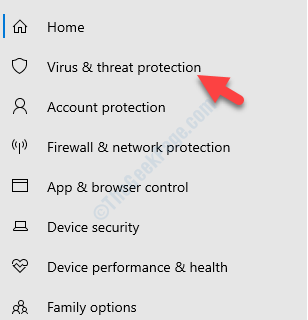
Langkah 4: Sekarang, pergi ke sisi kanan jendela, gulir ke bawah dan di bawah Perlindungan ransomware, klik Kelola perlindungan ransomware.

Langkah 5: Di jendela berikutnya, buka Akses folder terkontrol bagian dan nyalakan.
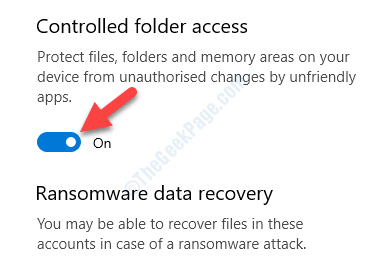
Langkah 6: Anda sekarang akan melihat dua opsi lagi di bawah Akses folder terkontrol pilihan - Folder yang dilindungi dan Izinkan aplikasi melalui akses folder Terkendali.
Klik pada Folder yang dilindungi pilihan. Ini membantu Anda mengelola folder yang akan dilindungi sekarang.

Langkah 7: Di jendela berikutnya, Anda dapat mengklik Tambahkan folder yang dilindungi tombol untuk menambahkan lebih banyak folder, namun, Anda mungkin tidak dapat menghapus folder apa pun dari daftar.
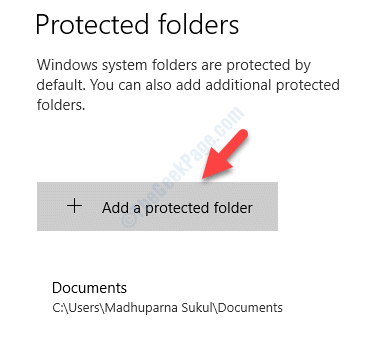
Sekarang, setiap kali seseorang mencoba mendapatkan akses tidak sah ke folder Anda dan mencoba mengubah konten, upaya tersebut akan diblokir. Anda kemudian akan melihat pop up dengan pesan “Perubahan yang tidak sah diblokir“.
Itu saja. Anda telah berhasil mengaktifkan fitur perlindungan Ransomware di Windows Defender dan folder serta data Anda sekarang dilindungi.


